Blender에서 색을 넣거나 이미지를 불러오는 등 데이터가 남게 됩니다
이때 현재 작업 파일에서 사용하지 않는 데이터를 지우는 방법에 대해서 알아보겠습니다.
큐브에 Material을 넣어줍니다.
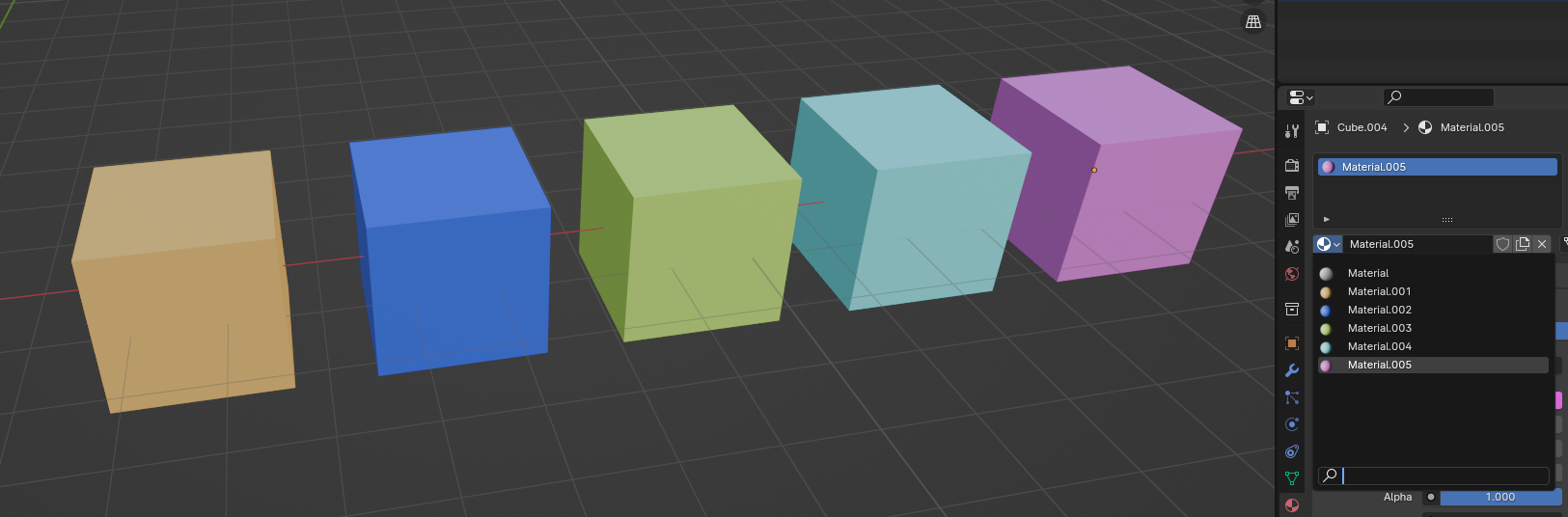
Material를 추가한 후 사용하지 않으면 Material 이름 앞에 0이 붙게 됩니다.
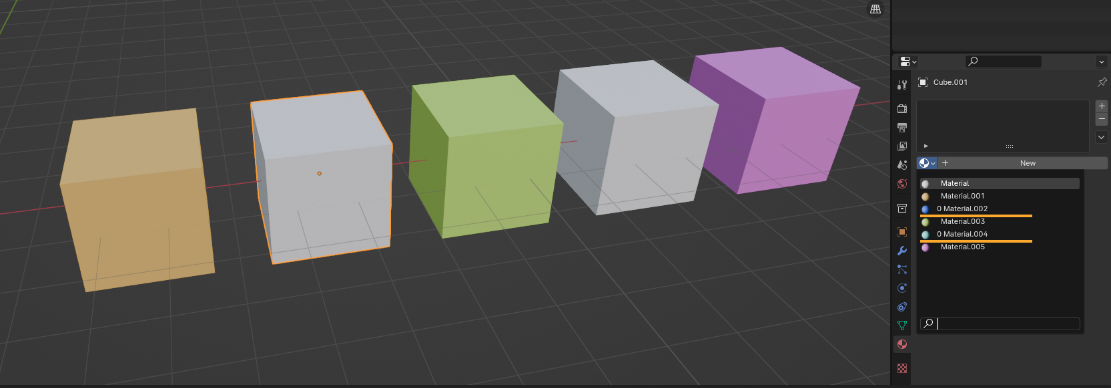
블렌더에서 안 쓰는 데이터 제거하기
Purge(Orphan Data)파일에서 사용되지 않는 모든 데이터 블록을 반복적으로 제거
*실행 취소할 수 없습니다.
1. Outliner 창에서 Display Mode를 Orphan Data로 변경합니다.

2. Purge를 누릅니다.
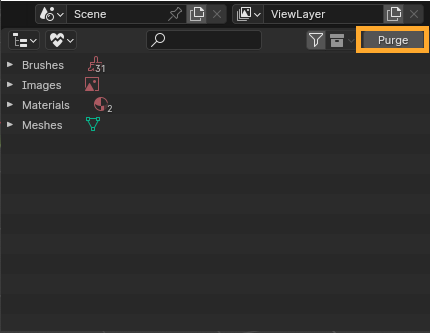
3. 현재 사용하지 않는 데이터 블록을 보여주며, 클릭 시 안 쓰는 데이터가 제거됩니다.

4. 사용하지 않는 0 Material가 제거된 것을 확인할 수 있습니다.

TIP
- Purge 기능은 Outliner에 Orphan Data에서 사용할 수 있습니다.

- 제거될 데이터가 없을 때는 하단에 No orphaned data-blocks to purge가 뜹니다.

- 사용 안 하는 데이터는 현재 작업 중인 블렌더를 껐다가 켜도 안 쓰는 데이터가 사라집니다.
블로그 내 같이 보면 좋은 글
[3D Program/Blender] - [Blender] 블렌더 필수 단축키(Key map)_1
[Blender] 블렌더 필수 단축키(Key map)_1
블렌더에서 작업할 때 자주 사용하는 단축키에 대해서 알아보겠습니다. 다른 3D 프로그램과 단축키가 달라서 헷갈리는 부분이 있을 수 있습니다. 이동/회전/배율 오브젝트를 이동, 회전, 배율을
illuam.tistory.com
[3D Program/Blender] - [Blender]Preferences 환경 설정하기
[Blender]Preferences 환경 설정하기
Preferences 환경설정 상단에 있는 Edit의 Preferences를 클릭합니다. 아래와 같은 창이 뜹니다. Preference에서 많이 사용되는 부분은 add-o ns(에드온)와 Key map(단축키)이 있고 그 외에도 파일을 내보내거나
illuam.tistory.com
'3D Program > Blender' 카테고리의 다른 글
| [Blender]Interactive Mirror(오브젝트 미러하기) (2) | 2024.01.29 |
|---|---|
| [Blender]자주 사용하는 기능_ Quick Favorites (0) | 2023.12.13 |
| [Blender]View Region 영역 보기(+빨간 점선) (2) | 2023.11.21 |
| [Blender]기능 알아보기_Online Manual (0) | 2023.11.17 |
| [Blender]Geometry Nodes 소켓 종류 (0) | 2023.09.03 |



